| Содержание сайта | Разное | Видео | Обзор л.4 | Lightwork s | Обзор Lightwork |
Содержание
Сохранение и восстановление
Все созданные в Lightworks проекты сохраняются автоматически.
Это значит, что при открытии созданного проекта все ранее импортированные материалы будут фигурировать в Менеджере содержания, на Шкале времени будут расставлены все клипы, с примененными эффектами и переходами. То есть, программа откроет проект в том состоянии, в каком он был в момент последнего редактирования.
В дополнение к регулярным резервным копиям Lightworks делает автоматические резервные копии, называемые Milestones (вехами).
Резервные копии создаются для последовательностей после каждых десяти операций редактирования.
Вам не нужно ничего сохранять, поскольку каждое изменение сохраняется автоматически. Если вы хотите сохранить последовательность, вы фактически делаете копию, которая сохраняется в этот момент времени и отображается в Менеджере содержания (Content Manager).
См. «Сохранение или копирование последовательности» в стр 67
Все, что вы удаляете, резервируется: если вы удаляете клип, под-клип или эпизод , все сохраняется автоматически в папку Milestones . Поэтому любые ошибки, которые вы совершаете, могут быть отменены.
Автоматические резервные копии Milestone
По умолчанию последние десять вех сохраняются в папке Milestone и хранятся по адресу:
LightworksProjectsPxxxxxxxMilestonesExxxxx.
Вехи (Milestone) пронумерованы от нуля (0) до девяти (9), но не обязательно в
хронологическом порядке.
Восстановление последовательностей и элементов из резервной копии Milestone
Все, что удаляется в Lightworks, автоматически копируются в папку Milestone . Вы можете восстановить удаленное из этой папки.
Чтобы восстановить последовательности из автоматического резервного копирования:
1. В Браузере проектов (Projects Browser) щелкните значок  в правом верхнем углу окна программы.
в правом верхнем углу окна программы.
Или: Щелкните по проекту, над которым работаете, правой кнопкой мыши, чтобы открыть контекстное меню.
2. В открывшемся меню выберите ‘ Restore item(s) from backup ’ (Восстановить элементы из резервной копии).
3. Откроется диалоговое окно, отображающее все последовательности, для которых выполняется резервное копирование. Отображение последних резервных копий белого цвета, Milestones — красного.
4. Нажмите на последовательность, которую вы хотите восстановить. Если вы хотите восстановить несколько последовательностей, удерживайте
нажатой клавишу Shift или Ctrl.
5. Нажмите кнопку Restore (Восстановить).
6. Если в вашем проекте все еще существует одна или несколько оригинальных последовательностей, появится предупреждающее сообщение. Нажмите
Yes (Да), если вы хотите перезаписать последовательность в вашем проекте, или No (Нет), если вы не хотите переписать это.
7. Появится подтверждающее сообщение, когда последовательности будут восстановлены.
8. Восстановление удаленных элементов .
Любой эпизод (последовательность) или Отпечатки эпизодов, которые удаляются в Lightworks, автоматически копируются в папку Milestones .
Щелкните правой кнопкой мыши по миниатюре проекта, в контекстном меню выберите ‘ Restore item(s) from backups.. ’
Откроется диалоговое окно со списком всех удаленных элементов.
Щелкните вкладку Deleted (Удаленные) на панели восстановления.
Нажмите на элемент (ы), которые вы хотите восстановить. Если вы хотите восстановить несколько элементов, удерживайте
клавиша Shift или Ctrl при выборе последовательности мышью.
6. Нажмите кнопку Restore (Восстановить).
7. Появится подтверждающее сообщение, когда элемент (ы) будут восстановлены.
Работа с видео требует больших ресурсов от компьютера, поэтому выход из программы не может быть мгновенным.
Чтобы просмотреть активные и последние задачи, такие как импорт и экспорт мультимедиа, откройте Карту проекта (Свойства проекта)
1. Перейдите на вкладку Tasks (Задачи).
2. Чтобы просмотреть активные задачи, щелкните вкладку Active (Активные).
3. Чтобы отменить активные задачи, нажмите красную кнопку X и выберите, чтобы остановить все фоновые задачи или только одну.
4. Вы не можете выйти из проекта, пока выполняются фоновые задачи.
5. Чтобы просмотреть последние задачи, нажмите на вкладку Recent .
Lightworks: эффективный инструмент для монтажа видео

Благодаря развитию техники для съемки видео, дополнительное развитие получили и программы для монтажа, которые позволяют выполнить обработку одного или нескольких видео, скомпоновав в единое целое. Сегодня речь пойдет о популярной программе для видеомонтажа – Lightworks.
Lightworks представляет собой популярную программу для монтажа видео, в главные особенности которой стоит включить наличие бесплатной версии, с помощью которой можно вполне комфортно обрабатывать ролики, а также умеренную нагрузку на систему.
Если говорить о бесплатной версии Lightworks, то главное ее ограничение заключается в возможностях экспорта видео на компьютер – программа разрешит лишь сразу приступить к публикации видео на YouTube с максимальным разрешением 720p. Сохранить видео на компьютер не получится.
И несмотря на то, что возможности Lightworks несколько уступают таким монстрам монтажа, как Adobe Premier или Sony Vegas, программу смело используют и профессионалы в области постобработки видео. Сами судите: с помощью Lightworks были смонтированы такие популярные фильмы, как «Остров проклятых», «Отступники», «Криминальное чтиво», и на этом список не заканчивается.
Начало работы
-
Для работы Lightworks на вашем компьютер должен быть установлен программный пакет QuickTime. Если у вас данный пакет отсутствует, Lightworks сможет самостоятельно установить его на этапе инсталляции.
При первом запуске программы вам потребуется зарегистрироваться, пропустить регистрацию на данном этапе не получится.
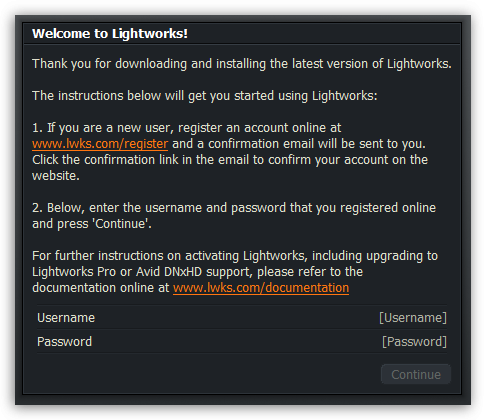
Как только авторизация будет выполнена, программы предложит ввести наименование для нового проекта, а также, при необходимости, установить частоту обновления кадров в секунду (по умолчанию данный параметр устанавливается программой автоматически).
И вот, наконец, программа отобразит окно импорта файлов, в котором вам потребуется выбрать данные, с которыми будет осуществляться дальнейшая работа.
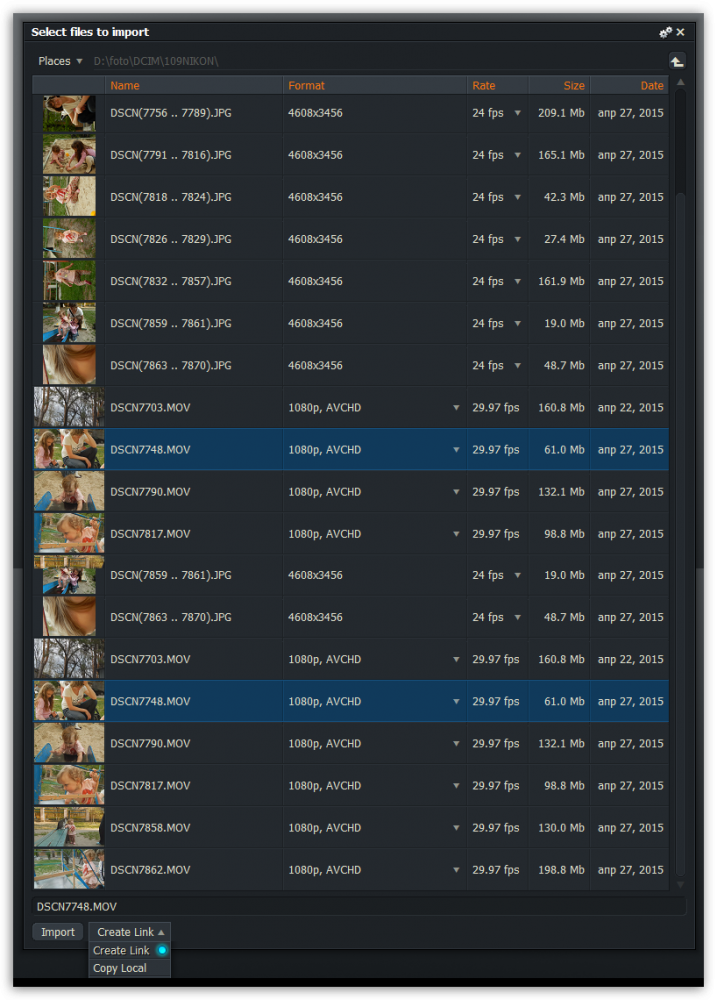
Процесс работы
Если вам ранее доводилось уже монтировать видео в специальных программах, то и в использовании Lightworks у вас не должно возникнуть проблем. Хотелось бы лишь выделить следующие отличительные особенности в функциональности и интерфейсе программы:
-
Создание комнат. При работе над одним проектом вы можете создавать несколько отдельных рабочих пространств, которые в Lightworks получили название «комнаты» («rooms»). Это позволяет полностью разделить отдельные фрагменты будущего фильма, разбив процесс монтажа на отдельные этапы.
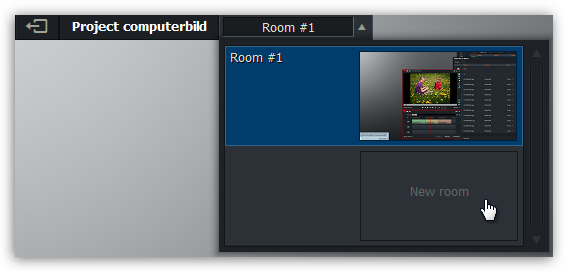
Резервное копирование. Главный страх любого пользователя программ для монтажа – это внезапный глюк компьютера, отключение питание или другой непредвиденный фактор, который может свести долгие часы упорного труда на нет. К счастью, используя Lightworks, вам доступна функция бэкапа, активация которой производится буквально в один клик.
Обработка 3D-видео. Возможность, доступная далеко не во всех платных видеоредакторах уже давно имеется в Lightworks.
Установка собственных комбинаций горячих клавиш. Переходя с одной привычной программы для монтажа на другую, одна из проблем, с которой сталкиваются пользователи – это изучение и запоминание новых комбинаций горячих клавиш. К счастью, если стандартные сочетания, установленные в Lightworks, вас не устраивают, их можно переназначить.
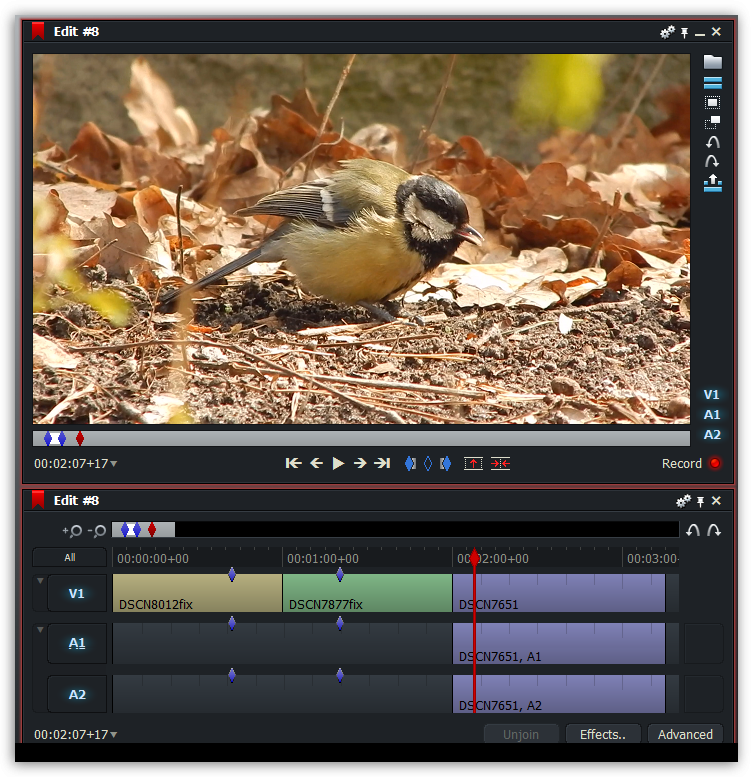
Достоинства Lightworks
-
Бесплатная версия, которая не сильно отличается по наличию возможностей от платной;
Кроссплатформенность. Программа поддерживает работу не только с ОС Windows, но и Linux и Mac OS;
Огромный набор возможностей для воплощения в жизнь любых идей;
Наличие настроек, позволяющих подстроить элементы интерфейса и функции программы на свой вкус;
Работа со всеми известными форматами аудио и видео;
Относительная нетребовательность (все же для комфортной работы программы рекомендуется наличие оперативной памяти минимум 3 Гб, а также видеокарты с объемом минимум 1 Гб и поддержкой DirectX 9:
Недостатки Lightworks
-
Отсутствие поддержки русского языка;
Lightworks вряд ли можно назвать программой для новичков – серьезный интерфейс, нешуточный набор функций и возможностей прямо намекают на то, что она направлена на работу с профессиональными проектами. Пожалуй, если говорить о бесплатных решениях, то у программы аналогов нет, а платная версия с легкостью становится достойным конкурентом других популярных комбайнов для профессионального постмонтажа.
10 бесплатных видеоредакторов для компьютера и смартфона
Лучшие инструменты для Windows, macOS, Linux, iOS и Android.
1. iMovie

- Платформы: macOS, iOS.
Практически идеальный инструмент от Apple для простого редактирования видео. И настольная, и мобильная версия имеют классический интерфейс с монтажным столом, удобный браузер медиафайлов, а также встроенную галерею переходов, эффектов и фильтров. Есть готовые шаблоны проектов для разных ситуаций и богатые настройки экспорта вплоть до 4К.

2. DaVinci Resolve
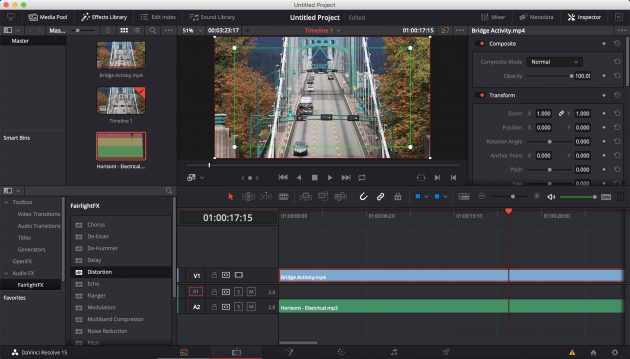
- Платформы: Windows, macOS, Linux.
Профессиональный видеоредактор продвинутого уровня. DaVinci Resolve ориентирован на постпродакшен и имеет огромное количество инструментов для подстройки картинки и звука. У бесплатной версии есть несколько ограничений, которые обычному пользователю, скорее всего, будут незаметны. Среди них более низкое 4К-разрешение, отсутствие поддержки совместной работы и водяные знаки для некоторых фильтров.
3. Shotcut
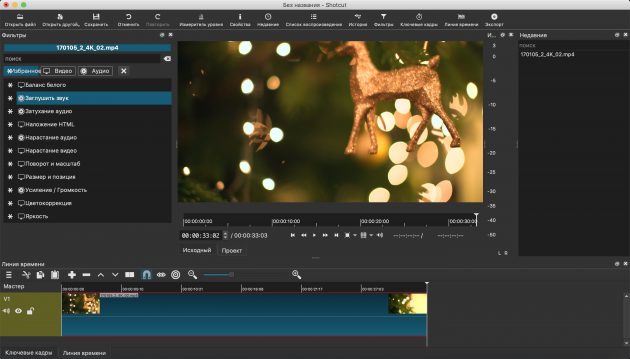
- Платформы: Windows, macOS, Linux.
Неплохой редактор с открытым исходным кодом, который будет одинаково хорош как для начинающих, так и для более опытных пользователей. У Shotcut гибкий, интуитивный интерфейс и большая поддержка форматов видео, включая 4К. Помимо базовых возможностей обработки, доступны переходы, комбинируемые фильтры и экспорт не только в заданный формат, но и под конкретное устройство.
4. Lightworks
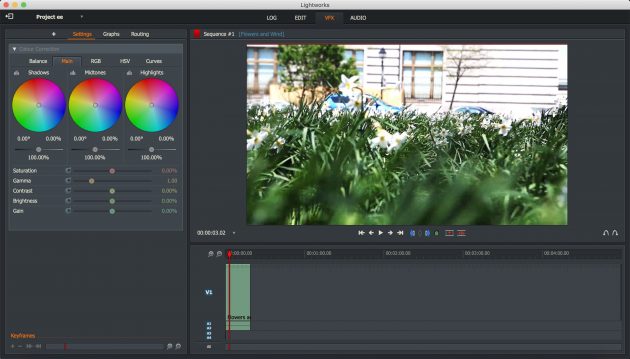
- Платформы: Windows, macOS, Linux.
Мощный профессиональный видеоредактор, предыдущие версии которого использовались для монтажа «Криминального чтива», «Волка с Уолл-стрит» и других известных фильмов. Lightworks поддерживает мультикамерный монтаж, цветокоррекцию с аппаратным ускорением и другие функции, доступные только в дорогих программах.
В базовой версии можно работать с видео вплоть до 5К, но опции экспорта ограничены 720р или 1080р при загрузке на Vimeo.
5. OpenShot
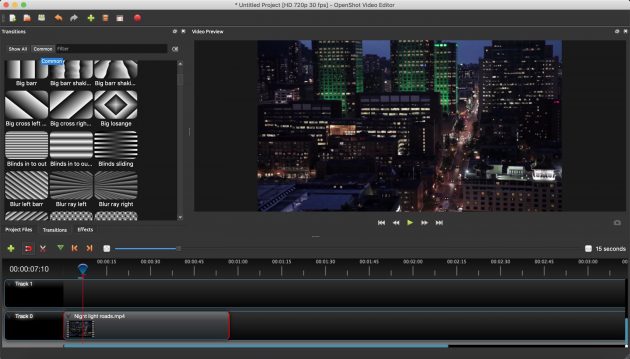
- Платформы: Windows, macOS, Linux.
Кросс-платформенный редактор с удобным интерфейсом и довольно неплохим списком возможностей, который хорошо подойдёт начинающим. OpenShot умеет работать с различными форматами видео, поддерживает неограниченное количество дорожек, а также имеет неплохую галерею переходов, фильтров и титров.
6. Avidemux
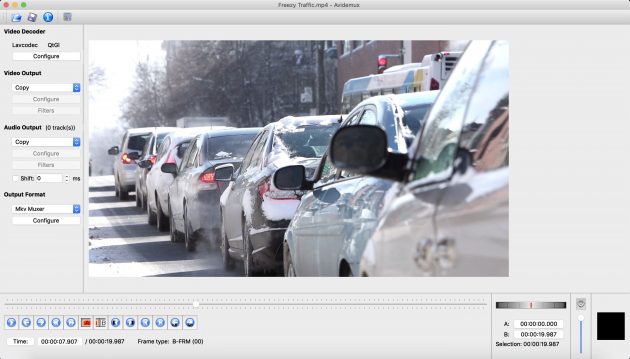
- Платформы: Windows, macOS, Linux.
Очень простой видеоредактор, который при этом прекрасно справляется с базовым монтажом. Avidemux не сравнится по функциям с современными аналогами. Тем не менее его удобно использовать для обрезки и склейки видео, поскольку он позволяет выполнять эти операции без перекодирования файлов и экономит время.
7. Quik
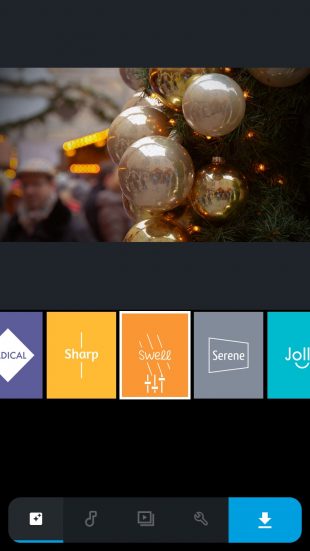

- Платформы: iOS, Android.
Фирменный редактор от GoPro для монтажа контента в ситуациях, когда под рукой нет компьютера. Шаблоны стилей, фильтры, синхронизация с аудиодорожкой — в Quik есть всё, что нужно для подготовки профессиональных видео для YouTube, Instagram и других соцсетей.
Lightworks: эффективный инструмент для монтажа видео

Благодаря развитию техники для съемки видео, дополнительное развитие получили и программы для монтажа, которые позволяют выполнить обработку одного или нескольких видео, скомпоновав в единое целое. Сегодня речь пойдет о популярной программе для видеомонтажа – Lightworks.
Lightworks представляет собой популярную программу для монтажа видео, в главные особенности которой стоит включить наличие бесплатной версии, с помощью которой можно вполне комфортно обрабатывать ролики, а также умеренную нагрузку на систему.
Если говорить о бесплатной версии Lightworks, то главное ее ограничение заключается в возможностях экспорта видео на компьютер – программа разрешит лишь сразу приступить к публикации видео на YouTube с максимальным разрешением 720p. Сохранить видео на компьютер не получится.
И несмотря на то, что возможности Lightworks несколько уступают таким монстрам монтажа, как Adobe Premier или Sony Vegas, программу смело используют и профессионалы в области постобработки видео. Сами судите: с помощью Lightworks были смонтированы такие популярные фильмы, как «Остров проклятых», «Отступники», «Криминальное чтиво», и на этом список не заканчивается.
Начало работы
-
Для работы Lightworks на вашем компьютер должен быть установлен программный пакет QuickTime. Если у вас данный пакет отсутствует, Lightworks сможет самостоятельно установить его на этапе инсталляции.
При первом запуске программы вам потребуется зарегистрироваться, пропустить регистрацию на данном этапе не получится.
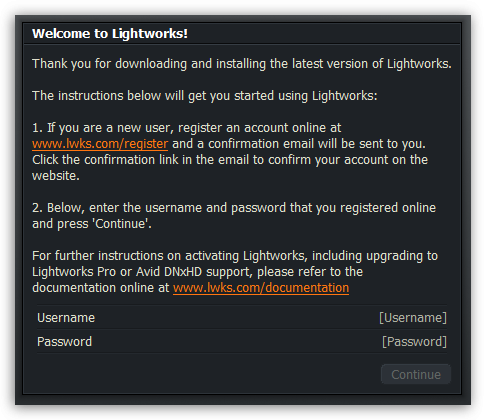
Как только авторизация будет выполнена, программы предложит ввести наименование для нового проекта, а также, при необходимости, установить частоту обновления кадров в секунду (по умолчанию данный параметр устанавливается программой автоматически).
И вот, наконец, программа отобразит окно импорта файлов, в котором вам потребуется выбрать данные, с которыми будет осуществляться дальнейшая работа.
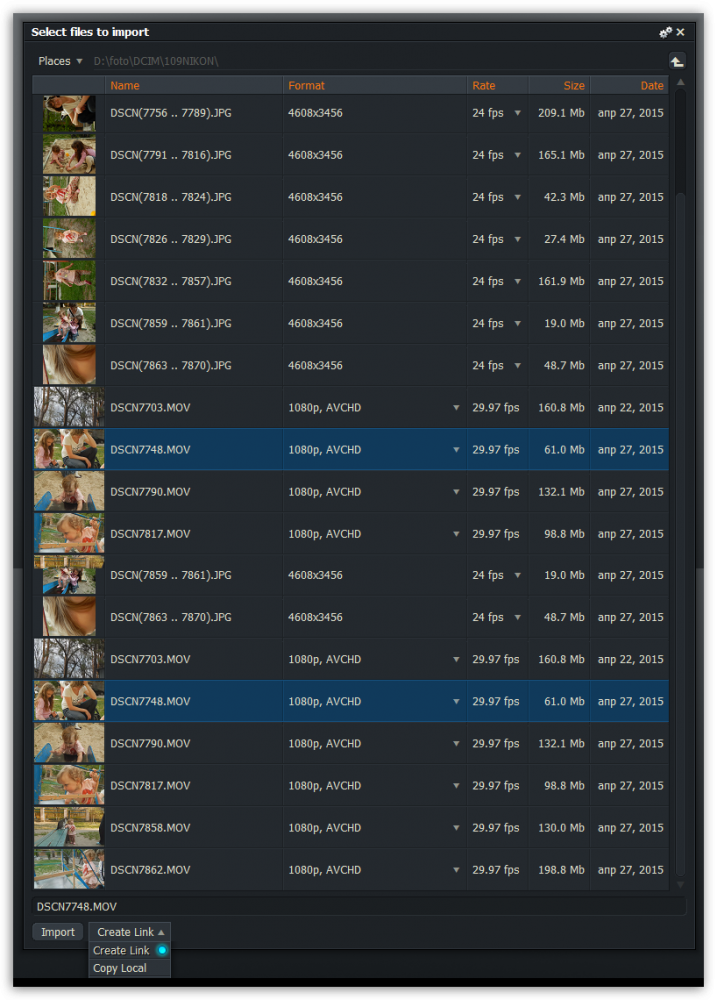
Процесс работы
Если вам ранее доводилось уже монтировать видео в специальных программах, то и в использовании Lightworks у вас не должно возникнуть проблем. Хотелось бы лишь выделить следующие отличительные особенности в функциональности и интерфейсе программы:
-
Создание комнат. При работе над одним проектом вы можете создавать несколько отдельных рабочих пространств, которые в Lightworks получили название «комнаты» («rooms»). Это позволяет полностью разделить отдельные фрагменты будущего фильма, разбив процесс монтажа на отдельные этапы.
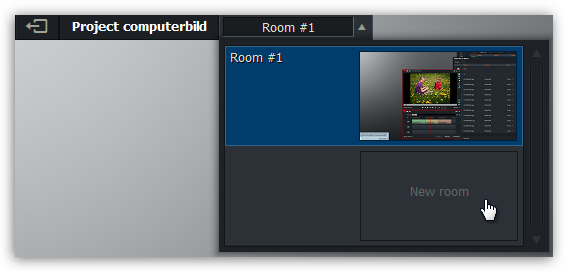
Резервное копирование. Главный страх любого пользователя программ для монтажа – это внезапный глюк компьютера, отключение питание или другой непредвиденный фактор, который может свести долгие часы упорного труда на нет. К счастью, используя Lightworks, вам доступна функция бэкапа, активация которой производится буквально в один клик.
Обработка 3D-видео. Возможность, доступная далеко не во всех платных видеоредакторах уже давно имеется в Lightworks.
Установка собственных комбинаций горячих клавиш. Переходя с одной привычной программы для монтажа на другую, одна из проблем, с которой сталкиваются пользователи – это изучение и запоминание новых комбинаций горячих клавиш. К счастью, если стандартные сочетания, установленные в Lightworks, вас не устраивают, их можно переназначить.
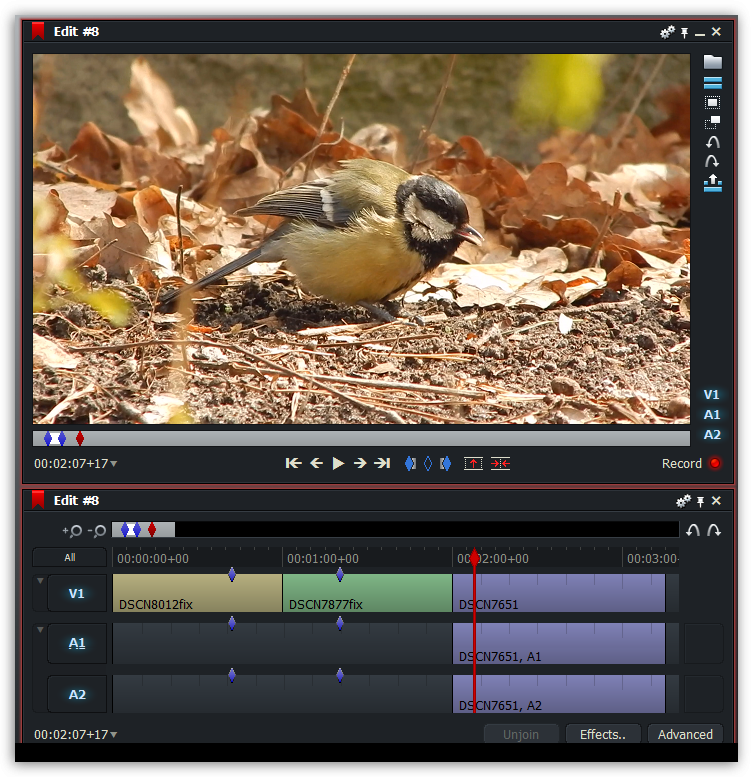
Достоинства Lightworks
-
Бесплатная версия, которая не сильно отличается по наличию возможностей от платной;
Кроссплатформенность. Программа поддерживает работу не только с ОС Windows, но и Linux и Mac OS;
Огромный набор возможностей для воплощения в жизнь любых идей;
Наличие настроек, позволяющих подстроить элементы интерфейса и функции программы на свой вкус;
Работа со всеми известными форматами аудио и видео;
Относительная нетребовательность (все же для комфортной работы программы рекомендуется наличие оперативной памяти минимум 3 Гб, а также видеокарты с объемом минимум 1 Гб и поддержкой DirectX 9:
Недостатки Lightworks
-
Отсутствие поддержки русского языка;
Lightworks вряд ли можно назвать программой для новичков – серьезный интерфейс, нешуточный набор функций и возможностей прямо намекают на то, что она направлена на работу с профессиональными проектами. Пожалуй, если говорить о бесплатных решениях, то у программы аналогов нет, а платная версия с легкостью становится достойным конкурентом других популярных комбайнов для профессионального постмонтажа.
ВИДЕОРЕДАКТОРЫ+УРОКИ — VIDEOREDAKTORI+UROKI
обзоры и сравнения видео редакторов как отредактировать видео в домашних условиях программы 3 d моделирования очень вкусные проги каК выбрАть лучший виДео редаКтор рейтинг самых лучших видео редакторов 2011 Выбор видеоредактора – одна из самых горячих тем в сфере after effects movie sony vegas видео видео-уроки обучающие материалы программа программное обеспечение
понедельник, 4 июня 2012 г.
Lightworks 10.0.4 Public
В конце 2010 года компания EditShare объявила о начале публичного бета тестирования видеоредактора Lightworks Nle. Программа вышла под свободной лицензией Open Source.
Программа для нелинейного видео монтажа, отлично подходящая для домашнего использования.
В наличии целый набор спецэффектов, причем для их использования в режиме реального времени задействуются мощности GPU, так что никаких притормаживаний в процессе монтажа не наблюдается.
Ассортимент вполне стандартный, но в целом неплохой и для домашнего пользователя более чем достаточный: Цветовая коррекция, Работа с масками, Наложение двух изображений с применением цветового ключа и т. д. Аудио эффектов, правда, всего два – затухание и эквалайзер. Результат можно записать на внешнее устройство или экспортировать в видео – правда, здесь с поддержкой кодеков все так же проблематично, как и при импорте. Впрочем, проект активно развивается, и будем надеяться, что его разработчикам удастся одолеть все «болезни роста».
Системные требования:
• PC computer with Intel Core Duo, Intel Xeon, or AMD processor.
• Windows XP Professional SP2, Windows Vista, or Windows 7 Professional (32 bit or 64 bit).
• 2 GB of RAM; EditShare recommends 3 GB or more. • Display with 1024 x 768 resolution or higher; EditShare recommends 1440 x 900 or higher.
• PCI Express graphics card; EditShare recommends NVIDIA or ATI.
• IEEE 1394 interface (FireWire) of 800 Mb per second if you plan to use a FireWire digital device (deck or camera). • 256-MB graphics subsystem with support for DirectX 9.
• Universal serial bus (USB) power for the console. If a laptop does not support adequate power, you need to use a powered hub.
• 100 MB of disk space required to install Lightworks.
Установка и удаление
Прежде чем начать установку Lightworks, проверьте что ваш компьютер соответствует требованиям программы. Чтобы использовать файлы QuickTime, установите QuickTime v7.7.2 или другой (чем новей тем лучше). Закройте Все другие программы и войдите в ОС Windows с правами администратора (для Windows 7 Вы должны установить пароль, чтобы позволить автоматическое создание папок на дисковод).
Для установки Lightworks v11, выполните следующие действия:
Внимание: Использование совместных проектов в локальной сети возможно только, если вы покупаете лицензию на Lightworks Pro. Для приобретения лицензии Lightworks Pro, перейдите в интернет-магазин http://www.lwks.com/shop
Внимание: Вы должны запустить от имени администратора, только один раз, при первом запуске Lightworks на Windows 7 или Windows Vista.
Внимание: В момент активации Вы должны быть подключены к интернету.
Удаление Lightworks
Сам процесс удаления ничем не отличается от удаления других программ, но после удаления в системе остаётся много мусора. В дальнейшем возможно это исправят а пока приходится подчищать руками.
Будет полезно если Вы решите переустанавливать Lightworks. После того как вы сделаете обычное удаление, приступайте к ручной чистке папок :
C:Documents and SettingsAll UsersГлавное менюПрограммы
C:Documents and SettingsAll UsersДокументыLightworks
C:Program FilesLightworks
Скрытые Папки
C:Documents and SettingsАдминистраторLocal SettingsTemp
C:Documents and SettingsUser или как назвал при установкеLocal SettingsTemp
Так, чисто для проверки. В Бета версии был небольшой мусорок.
Чистка Реестра
HKEY_CURRENT_USER — Software — Lightworks
HKEY_CURRENT_USER — Software — EditShare
HKEY_LOCAL_MACHINE — Software — Lightworks
Наконец-то вышла долгожданная официальная версия программы Lightworks. Видеоредактор доступен для скачивания на новом официальном сайте www.lwks.com Совместимость с Windows XP, Windows Vista, Windows 7 32 бит и Windows 7 64 бит. Там-же вы можете скачать новый ReadMe.pdf на английском языке и Lightworks v11 Известные проблемы ! важно В разделе Документация (Documentation) можно скачать новый (en) Help Руководство пользователя (Lightworks_v11_User_Guide.pdf) и Руководство по установке (Lightworks_v11_InstallGuide.pdf)

Lightworks является самым быстрым, самым доступным и целенаправленным нелинейного монтажа в промышленности, так как он основан на простой идее о том, что редактор, а не компьютерная индустрия, знает, что лучше. Последний выпуск Lightworks сделан на основе накопленных знаний, за двадцать лет первоклассного редактирования.
Рекомендую скачивать программу с оф сайта. Если вы качаете с левых сайтов (вареников), то запасайтесь таблетками от головной боли.
Чтобы скачать Lightworks, вам нужно зарегистрироваться на оф сайте. После прохождения регистрации, вы можете скачать программу в разделе «Downloads», а так-же на указанный вами почтовый ящик придёт письмо с кодом активации.
Если письмо затерялось в дебрях спама и вы не можете его найти, то зайдите на оф сайте в раздел Профиль> Членство> Активации (Profile > Membership > Activations) и там вы найдёте свой бесплатный код активации программы Lightworks.
Если вы ранее были зарегистрированы на старом сайте www.lightworksbeta.com то вам НЕ нужно регистрироваться. Вы можете войти на новый сайт под старым ником и паролем, отредактировать свой профайл и скачать программу. После чего проверьте свою почту, там должно быть письмо с кодом активации программы Lightworks или ищите код в разделе Активация.
Войти в свой профайл вы можете кликнув на свой ник или на кнопку в верхней-горизонтальной навигации Сообщество (Community), если вы находитесь в разделе форума вам доступна кнопка Профиль (Profile).
detector












